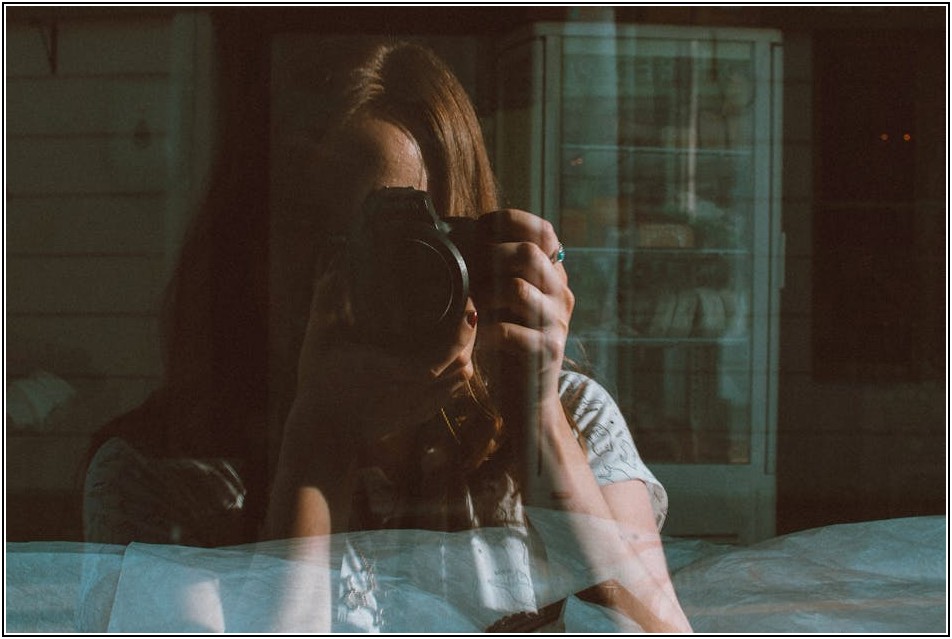오래된 앨범 속 빛바랜 사진들을 디지털 세상으로 옮겨 담고 싶으신가요? 흑백 사진의 깊은 감성과 컬러 사진의 생생함을 그대로 간직하는 것은 생각보다 어렵지 않습니다. 이 글에서는 사진 스캔의 기본부터 흑백, 컬러 사진별 최적의 스캔 방법을 자세히 안내해 드릴 것입니다. 당신의 소중한 추억을 선명하게 보존할 수 있도록, 지금 바로 사진 스캔의 세계로 함께 떠나보시죠.
핵심 요약
✅ 흑백 사진은 콘트라스트와 밝기 조절을 통해 고전적인 느낌을 강조할 수 있습니다.
✅ 컬러 사진은 색 균형 및 채도 조절로 생동감을 더하거나 차분하게 만들 수 있습니다.
✅ 자동 보정 기능보다는 수동 설정을 통해 섬세한 결과물을 얻는 것이 좋습니다.
✅ 복원하고자 하는 사진의 상태에 따라 스캔 설정이 달라질 수 있습니다.
✅ 여러 번의 스캔 테스트를 통해 만족스러운 결과를 얻는 것이 중요합니다.
흑백 사진, 그 깊이 있는 감성을 담는 스캔 방법
흑백 사진은 시간의 흐름을 담은 듯한 독특한 매력을 지니고 있습니다. 흑백 사진의 진정한 가치는 바로 명암의 섬세한 차이와 질감 표현에 있습니다. 이를 디지털 파일로 완벽하게 옮겨 담기 위해서는 몇 가지 스캔의 핵심 원리를 이해하는 것이 중요합니다. 단순히 흑백 모드로 스캔하는 것을 넘어, 사진이 가진 아날로그적인 질감과 깊이감을 최대한 살리는 것이 관건입니다.
흑백 사진 스캔의 핵심: 디테일과 명암의 조화
흑백 사진의 매력을 극대화하기 위한 스캔의 첫걸음은 바로 해상도 설정입니다. 일반적으로 300 DPI 이상, 보존이나 확대 인쇄를 위해서는 600 DPI 이상의 고해상도로 설정하는 것이 좋습니다. 이는 사진 속 미세한 질감, 인물의 표정, 배경의 디테일까지 선명하게 포착하는 데 도움을 줍니다. 또한, 스캐너의 ‘명암’ 또는 ‘콘트라스트’ 설정을 적절히 조절하여 흑백 사진 특유의 깊이감과 분위기를 표현하는 것이 중요합니다. 너무 대비가 강하면 디테일이 뭉개질 수 있고, 너무 약하면 밋밋해 보일 수 있습니다. 원본 사진의 느낌을 살리면서도, 디지털 파일에서 선명하게 보이는 중간 지점을 찾는 것이 핵심입니다.
스캔 후 후보정을 통한 흑백 사진의 완성
스캔된 흑백 사진은 종종 빛바램이나 색바랜 느낌이 남아있을 수 있습니다. 이러한 경우, 이미지 편집 프로그램을 활용한 후보정은 필수적인 과정입니다. ‘레벨’ 또는 ‘커브’ 기능을 사용하여 전체적인 밝기와 대비를 섬세하게 조절하고, ‘노이즈 감소’ 기능으로 스캔 과정에서 발생할 수 있는 불필요한 입자를 제거할 수 있습니다. 또한, 흑백 사진에 약간의 따뜻한 톤이나 차가운 톤을 더하여 특정 분위기를 연출하는 것도 가능합니다. 이처럼 스캔과 후보정의 조화를 통해 흑백 사진은 더욱 깊이 있고 생생한 감성을 전달할 수 있게 됩니다.
| 항목 | 내용 |
|---|---|
| 핵심 목표 | 원본 흑백 사진의 디테일과 명암 표현 극대화 |
| 추천 해상도 | 300 DPI 이상 (보존 및 확대 시 600 DPI 이상) |
| 주요 설정 | 명암, 콘트라스트 조절을 통한 깊이감 표현 |
| 후보정 | 레벨/커브 조절, 노이즈 감소, 톤/색감 보정 |
| 파일 형식 | TIFF (원본 보존 및 편집 용이), JPG (용량 효율성) |
컬러 사진 스캔: 원본의 생생함을 그대로 담는 비결
컬러 사진은 우리 눈으로 보는 세상을 가장 가깝게 재현하는 매체입니다. 그렇기에 컬러 사진 스캔에서는 원본의 색감과 질감을 얼마나 정확하게 디지털 파일로 옮겨오느냐가 가장 중요한 과제입니다. 시간의 흐름에 따라 변색되거나 빛이 바랜 컬러 사진도, 올바른 스캔 방법을 통하면 생생했던 그 순간으로 되돌릴 수 있습니다.
컬러 사진 스캔의 핵심: 정확한 색상 재현과 왜곡 최소화
컬러 사진 스캔의 첫 번째 관문은 ‘색상 모드’입니다. 일반적으로 RGB 색상 모드를 선택하여 스캔하며, 스캐너의 ‘색상 보정’ 또는 ‘색상 관리’ 기능을 활용하여 원본의 색감을 최대한 정확하게 재현하도록 노력해야 합니다. 스캐너 설정에서 ‘자동 색상 보정’ 기능이 있다면, 이를 활용하되 실제 결과물을 보면서 미세 조정을 하는 것이 좋습니다. 또한, 사진의 가장자리나 중앙 부분에서 색이 다르게 보이는 ‘색수차’나 ‘왜곡’ 현상을 최소화하는 것도 중요합니다. 이는 스캐너의 렌즈 품질과 사진을 평평하게 놓는 것에서 시작됩니다.
색감 복원 및 생동감 부여를 위한 스캔 후 작업
스캔된 컬러 사진은 종종 실제보다 덜 생생하거나, 특정 색상이 너무 강하거나 약하게 표현될 수 있습니다. 이러한 경우, 이미지 편집 프로그램을 사용하여 사진의 ‘색조/채도’, ‘색상 균형’, ‘화이트 밸런스’ 등을 조절하여 원본에 가까운 색감을 복원할 수 있습니다. 예를 들어, 노란색으로 바랜 사진이라면 ‘화이트 밸런스’를 조절하여 흰색을 흰색으로 보이게 하고, 전반적으로 채도가 낮아 보인다면 ‘채도’를 조금 높여 사진에 활력을 불어넣을 수 있습니다. 다양한 편집 도구를 활용하여 당신의 컬러 사진을 더욱 빛나게 만들어 보세요.
| 항목 | 내용 |
|---|---|
| 핵심 목표 | 원본 컬러 사진의 생생한 색감과 질감 정확하게 재현 |
| 주요 설정 | RGB 색상 모드, 색상 보정 기능 활용, 색수차 및 왜곡 최소화 |
| 해상도 | 300 DPI 이상 권장 (확대 인쇄 고려 시 600 DPI 이상) |
| 후보정 | 색조/채도, 색상 균형, 화이트 밸런스 조절을 통한 색감 복원 |
| 파일 형식 | TIFF (색상 정보 보존 및 고품질 편집), JPG (효율적인 저장) |
사진 스캔, 더 나은 결과물을 위한 준비와 팁
훌륭한 사진 스캔 결과물을 얻기 위해서는 단순히 스캐너를 사용하는 것 이상의 준비와 노력이 필요합니다. 사진 한 장 한 장에 담긴 소중한 추억을 디지털 세상에서도 그대로 느낄 수 있도록, 몇 가지 실용적인 팁을 숙지하는 것이 좋습니다. 사소한 준비 과정 하나하나가 최종 결과물의 품질을 크게 좌우할 수 있습니다.
스캔 전 필수 점검: 깨끗한 환경과 사진 관리
스캔을 시작하기 전에 가장 먼저 해야 할 일은 스캐너의 유리면을 깨끗하게 닦는 것입니다. 먼지나 얼룩이 남아 있다면 스캔된 이미지에도 그대로 나타나 보기 싫은 점으로 남을 수 있습니다. 또한, 스캔할 사진 자체의 먼지를 부드러운 천이나 에어 블로워를 이용해 조심스럽게 제거해야 합니다. 구겨지거나 접힌 사진은 스캔 전에 최대한 평평하게 펴주는 것이 좋습니다. 만약 사진이 매우 낡거나 손상되었다면, 억지로 펴려고 하기보다는 스캔 후 편집으로 최대한 보정하는 방향을 고려해야 합니다.
다양한 스캔 설정 실험과 최적값 찾기
모든 사진은 고유한 특징을 가지고 있으며, 따라서 최적의 스캔 설정값도 달라질 수 있습니다. 처음부터 완벽한 설정을 찾기보다는, 몇 가지 다른 설정값으로 여러 번 스캔 테스트를 해보는 것이 좋습니다. 예를 들어, 흑백 사진의 경우 명암 설정을 조금씩 바꾸면서 가장 깊이감 있게 표현되는 값을 찾고, 컬러 사진의 경우 색상 균형을 여러 각도로 조절해보는 식입니다. 스캐너의 다양한 옵션, 예를 들어 ‘자동 색상 보정’, ‘먼지 제거’, ‘픽셀 밀도’ 등을 실험해보면서 당신의 사진에 가장 적합한 설정을 찾아내는 것이 중요합니다. 때로는 스캐너의 기본 설정이 의외로 좋은 결과를 가져다줄 수도 있습니다.
| 항목 | 내용 |
|---|---|
| 사전 준비 | 스캐너 유리면 청소, 사진 먼지 제거, 사진 평탄화 |
| 스캔 설정 | 흑백: 고해상도, 명암/콘트라스트 조절 / 컬러: RGB 모드, 정확한 색상 보정 |
| 테스트 스캔 | 여러 설정값으로 테스트하여 최적값 도출 |
| 추가 기능 | 자동 보정, 먼지 제거 기능 활용 및 미세 조정 |
| 최종 목표 | 원본의 디테일, 색감, 분위기를 최대한 보존하는 결과물 획득 |
디지털화된 사진의 활용과 보관 전략
열심히 스캔하여 얻은 디지털 사진 파일, 이제 이 소중한 추억들을 어떻게 효과적으로 활용하고 안전하게 보관할지에 대한 전략이 필요합니다. 단순한 파일 저장을 넘어, 디지털 사진을 언제든지 쉽게 찾아보고 공유할 수 있도록 관리하는 것이 중요합니다.
체계적인 파일 관리: 폴더 구성 및 명명 규칙
수많은 사진 파일들을 효율적으로 관리하기 위해서는 체계적인 폴더 구성과 일관된 파일 명명 규칙이 필수적입니다. 연도별, 월별 또는 중요도별로 폴더를 나누고, 각 파일에는 날짜, 장소, 인물 등 식별 가능한 정보를 포함하여 이름을 지정하는 것이 좋습니다. 예를 들어 ‘19950815_제주도_가족여행_001.tif’ 와 같이 이름을 붙이면 나중에 사진을 찾기가 훨씬 쉬워집니다. 또한, 사진의 내용을 설명하는 태그를 활용하면 검색의 효율성을 더욱 높일 수 있습니다.
안전한 보관: 백업의 중요성과 다양한 저장 방법
디지털 파일은 예상치 못한 사고로 인해 손실될 위험이 항상 존재합니다. 따라서 가장 중요한 것은 ‘백업’입니다. 최소 두 곳 이상의 다른 저장 공간에 파일을 복사하여 보관하는 것이 안전합니다. 외장 하드 드라이브, USB 메모리, 클라우드 스토리지 서비스 등 다양한 방법을 조합하여 백업 전략을 수립하는 것이 좋습니다. 특히 클라우드 서비스는 물리적인 손상으로부터 데이터를 보호하는 데 효과적이며, 언제 어디서든 접근할 수 있다는 장점이 있습니다. 정기적으로 백업 상태를 확인하고, 중요한 사진은 항상 최신 상태로 유지하는 습관을 들이세요.
| 항목 | 내용 |
|---|---|
| 파일 관리 | 연도/월별 폴더 구성, 날짜/장소/인물 포함 파일명 지정 |
| 검색 효율 | 태그 활용 및 키워드 기반 검색 시스템 구축 |
| 보관 전략 | 최소 2곳 이상의 다른 저장 공간에 백업 (다중 백업) |
| 저장 매체 | 외장 하드, USB 메모리, 클라우드 스토리지 활용 |
| 정기 점검 | 백업 상태 주기적 확인 및 파일 무결성 검사 |
자주 묻는 질문(Q&A)
Q1: 흑백 사진 스캔 시 해상도는 얼마로 설정해야 하나요?
A1: 흑백 사진의 경우, 일반적으로 300~600 DPI로 설정하는 것이 좋습니다. 보존 목적이나 확대 인쇄를 고려한다면 더 높은 해상도도 가능합니다. 특히 사진에 포함된 미세한 질감이나 디테일을 살리고 싶다면 높은 DPI가 유리합니다.
Q2: 컬러 사진 스캔 시 색이 왜곡되는 이유는 무엇인가요?
A2: 컬러 사진의 색 왜곡은 스캐너 자체의 색상 보정 능력 부족, 사용된 조명의 색 온도, 또는 스캔 설정의 오류로 인해 발생할 수 있습니다. 스캐너의 색상 관리 기능을 활용하고, 필요하다면 스캔 후 이미지 편집 프로그램에서 색상 보정을 진행해야 합니다.
Q3: 스캔한 사진 파일은 어떤 형식으로 저장하는 것이 가장 좋나요?
A3: 장기 보존 및 고품질 편집을 위해서는 원본 손실이 없는 TIFF 형식을 추천합니다. 일반적인 용도나 웹 공유를 위해서는 파일 크기가 작고 호환성이 좋은 JPG 형식을 사용해도 무방합니다. JPG는 압축률에 따라 화질 손실이 발생할 수 있습니다.
Q4: 오래된 사진에 곰팡이나 얼룩이 있는데, 스캔으로 제거할 수 있나요?
A4: 스캔 과정 자체로 곰팡이나 얼룩이 완벽하게 제거되지는 않습니다. 다만, 고품질 스캔 후 이미지 편집 소프트웨어의 복원 도구를 활용하면 어느 정도 제거하거나 완화할 수 있습니다. 심각한 손상의 경우 전문가의 도움이 필요할 수 있습니다.
Q5: 스캐너 없이 스마트폰 앱으로 사진 스캔을 해도 품질이 괜찮나요?
A5: 최근 스마트폰 스캔 앱은 상당한 수준의 품질을 제공합니다. 특히 조명 조건이 좋고 사진이 평평하게 놓여 있다면 만족스러운 결과를 얻을 수 있습니다. 하지만 전문 스캐너만큼의 디테일과 색상 정확도를 기대하기는 어려울 수 있습니다.